Kā noņemt sistēmu rezervēto disku operētājsistēmā Windows 10

- 2578
- 360
- Hubert Buckridge DDS
Daudzi lietotāji, parasti operāciju rezultātā ar stingru disku vai pēc Windows 10 pārsūtīšanas uz SSD, atrod jaunu disku, ko sistēma rezervē operētājsistēmā Windows 10 vadītājā un domā, kā to noņemt vai izdzēst.
Šajā instrukcijā detalizēti par diviem veidiem, kā noņemt disku, sistēma rezervē operētājsistēmā Windows 10 - lai to paslēptu tā, lai tas netiktu parādīts vai, noteiktos apstākļos, pat pilnībā izdzēst.
- 2 veidi, kā noņemt disku, rezervē sistēma
- Kāds tas ir disks un vai ir iespējams pilnībā izdzēst šo sadaļu
- Video instrukcija
2 veidi, kā noņemt disku, rezervē sistēma

Lai vienkārši noņemtu disku, rezervē Windows 10 sistēma, to nenoņemot - tas ir, paslēpties vadītājā un citās vietās, varat izmantot divas metodes: Build -in Disk Management Utility vai komandrindas. Apsveriet abas iespējas, sāciet ar disku pārvaldību:
- Nospiediet taustiņus Uzvarēt+r Uz tastatūras (Win - Windows Emblem) ievadiet Disks.MSC Un noklikšķiniet uz Enter.
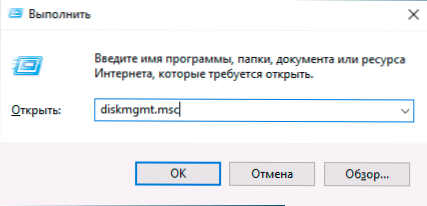
- Tiks atvērta utilīta "disku pārvaldības". Tajā nospiediet labo peles pogu sadaļā (disks) "Atbildis sistēma", un konteksta izvēlnē atlasiet "Mainiet burtu burtu vai ceļu uz disku".
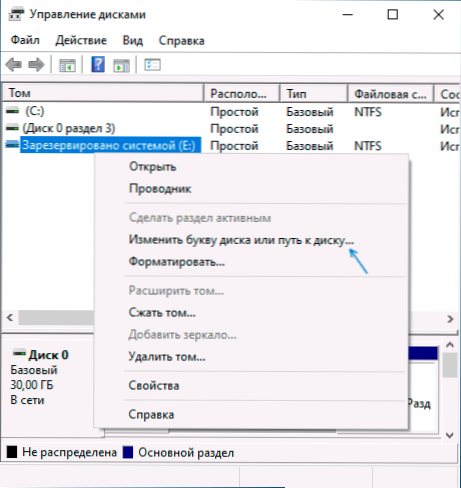
- Nākamajā logā ar atlasīto burtu noklikšķiniet uz pogas “Dzēst” un apstipriniet diska vēstules noņemšanu, nepievēršot uzmanību brīdinājumam.
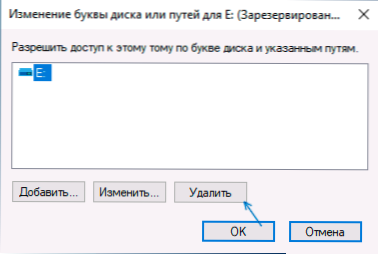
Process tiks pabeigts šajā jautājumā: disks "rezervēts sistēmā" vairs netiks parādīts.
Ja kāda iemesla dēļ veikt aprakstītās darbības Windows 10 disku vadībā, varat paslēpt disku, izmantojot komandrindu:
- Administratora vārdā palaidiet komandrindu. Windows 10 jūs varat izmantot meklēšanu uzdevuma panelī: Ievadiet komandrindu un pēc tam atlasiet punktu palaišanai no administratora darbību sarakstā labajā pusē vai konteksta izvēlnē, labajā pusē noklikšķiniet uz Rezultātā rezultāts.
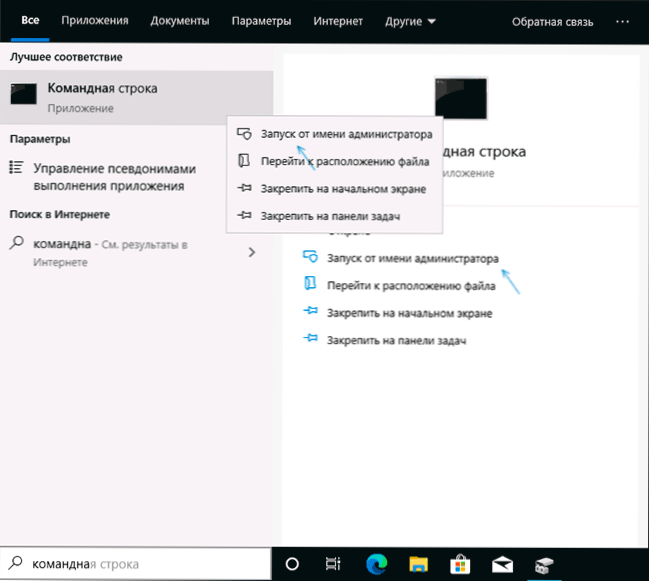
- Ievadiet komandrindu komandas komandā:
Diska saraksta apjoms
- Pēc otrās komandas aizpildīšanas pievērsiet uzmanību skaļuma numuram, kas atbilst diskam "Sistēmai rezervēts", pēc tam - n un ievadiet komandas (aizstājot N ar vēlamo sējuma skaitu, un burtu ar jūsu diska burtu , kas jānoņem):
Atlasiet skaļumu n noņemt burtu = burta izeja
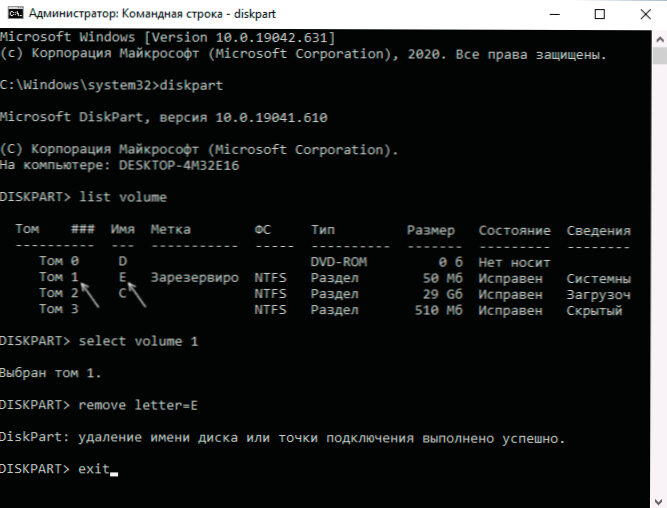
Pēc šo darbību veikšanas komandrindu var aizvērt, mēs no diriģenta noņēmām disku.
Kāda veida disku "rezervē sistēma" un vai to var pilnībā noņemt
“Rezervētās sistēmas” disks tiek izveidots, instalējot Windows 10 (un iepriekšējās sistēmas versijas) HDD vai SSD ar MBR sekciju tabulu un pēc noklusējuma ir paslēpts. Viņš satur:
- Iekraušanas pārvaldnieks un BCD ielādes konfigurācija.
- Var būt faili, kas nepieciešami lejupielādei no sistēmas diska, šifrēja bitlocker.
Balstoties uz norādīto: ja šī ir vienīgā un patiešām izmantotā sistēma ir “rezervēta sistēma”, nav vērts to izdzēst, pretējā gadījumā jums būs jāsazinās ar instrukcijām par Windows 10 bootloader atjaunošanu.
Tomēr ir iespējams scenārijs, kurā lietotājs pārvietoja Windows 10 uz citu cieto disku vai SSD, un “reakcijas” sadaļa palika sākotnējā diskā, kuru vairs neizmanto.
Šajā gadījumā (uzmanība: Uzņemieties to tikai ar nosacījumu, ka esat pārliecināts par savām darbībām un ka šīs darbības tiek veiktas pa neizpētītu sadaļu), to var noņemt un pievienot parastajai sadaļai ar datiem, izmantojot trešās daļas programmas šim darbam Ar disku sekcijām (izmantojot iebūvētās sistēmas sistēmas, pilnībā netīrot visas diska sadaļas, tas ne vienmēr tiek realizēts), sākot no šodien pieejamajiem bezmaksas rīkiem, es varu ieteikt Diskgeniius.
Video
Ja kaut kas nedarbojas vai ir jautājumi - es esmu gatavs palīdzēt lēmumā komentāros.
- « Kā atspējot Hyper-V operētājsistēmā Windows 10
- Windows 10 karsto taustiņu izveidošana bezmaksas hotkeyp programmā »

